O Panorama está ganhando atualizações e terá novidades nos Filtros Globais. Confira nesse artigo o que muda e como utilizar a nova versão!
As mudanças no Panorama afetarão apenas os Filtros Globais e mudarão a forma como você pode utilizá-los. Para saber mais, confira os tópicos a seguir!
Confira nesse artigo:
- O que são filtros globais?
- O que muda e como utilizar os filtros globais? - Vídeo
- O que muda e como utilizar os filtros globais? - Passo a passo
- Como era antes?
- Confira mais artigos sobre o assunto
O que são os Filtros Globais?
Os filtros globais são aqueles que você pode aplicar no dashboard em si, ou seja, eles serão aplicados a todos os indicadores deste painel que que você escolher.
Isso permite que um mesmo filtro seja aplicado em vários indicadores ao mesmo tempo, o que torna mais rápida a mudança de dados filtrados no seu dashboard, sem que você tenha que editar o filtro em cada indicador.
O que muda e como utilizar os Filtros Globais? - Vídeo
O que muda e como utilizar os Filtros Globais? - Passo a passo
Como mencionado anteriormente, as atualizações no Panorama afetarão apenas os Filtros Globais. Agora você poderá criá-los e aplicá-los aos indicadores desejados, tudo no mesmo lugar! Confira a seguir o passo a passo de como realizar esse processo!
A primeira coisa que você deverá fazer, é acessar o Panorama como de costume. Caso você tenha dúvidas de como fazer isso, siga os passos abaixo:
Passo 1: Acesse o link acesso.paripassu.com.br e insira o seu usuário e a sua senha para efetuar o login.
Passo 2: Na sua tela inicial, selecione o ícone do Panorama.
Pronto, você já está no Panorama, agora continue as instruções para utilizar os Filtros Globais.
Passo 3: Na tela inicial do seu Panorama, selecione a opção "Dashboard". Você também pode encontrar essa opção no menu principal, localizado no lado esquerdo da tela.
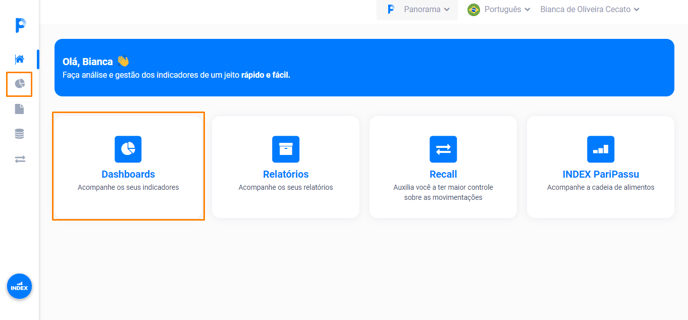
Passo 4: Selecione o Dasboard (painel de dados) que você deseja acessar.
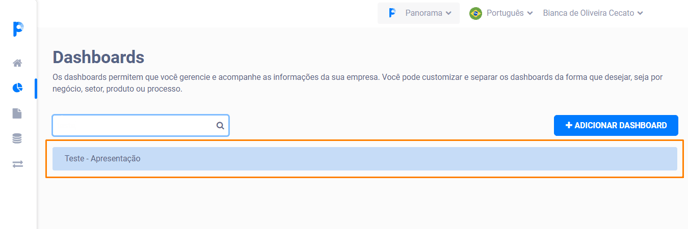
Passo 5: Já no seu Dashboard, clique no botão "Filtros Globais", localizado no canto superior direito da tela.
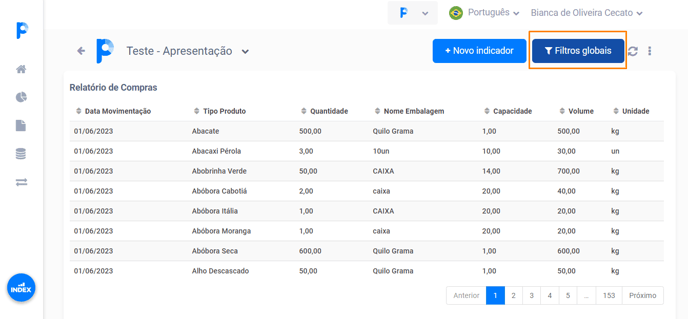
Passo 6: O sistema abrirá uma tela com todos os filtros globais do seu Dashboard. Clique em "+ Filtro Global" para adicionar um novo filtro.
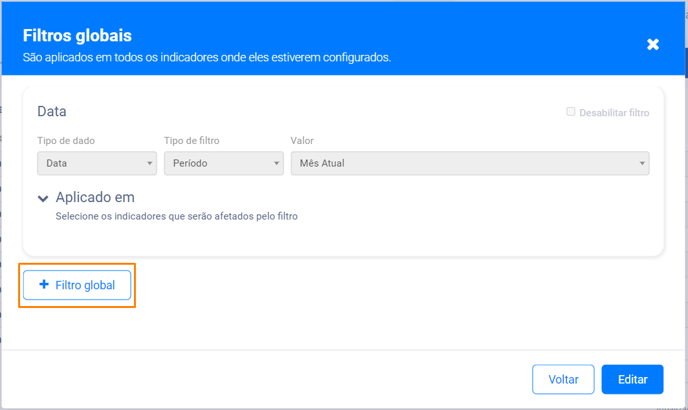
Passo 7: Role a tela para baixo e preencha os campos do novo filtro de acordo com as características que você deseja. Você deverá preencher o campo "Nome do Filtro", "Tipo de Dado", "Tipo de Filtro" e "Valor".
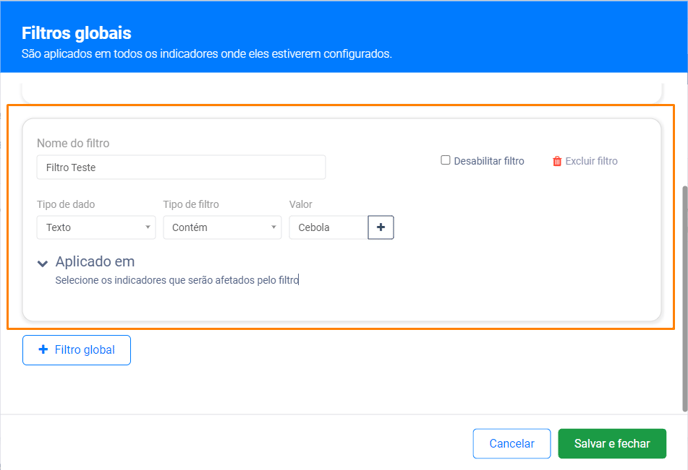
Passo 8: Após preencher os campos, clique em "Aplicado em".
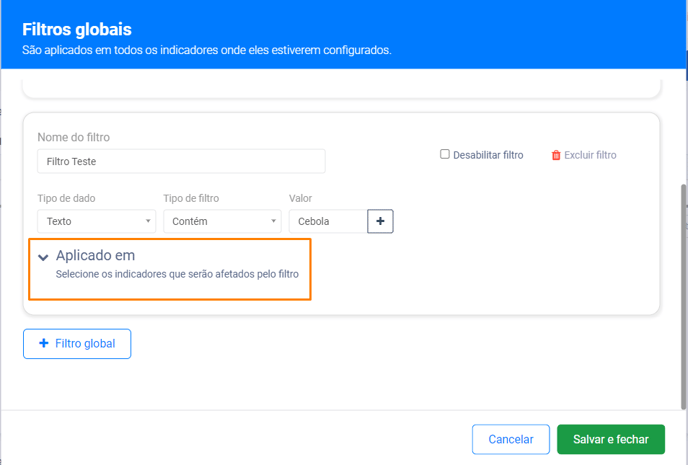
Passo 9: Clique em "+ Indicador".
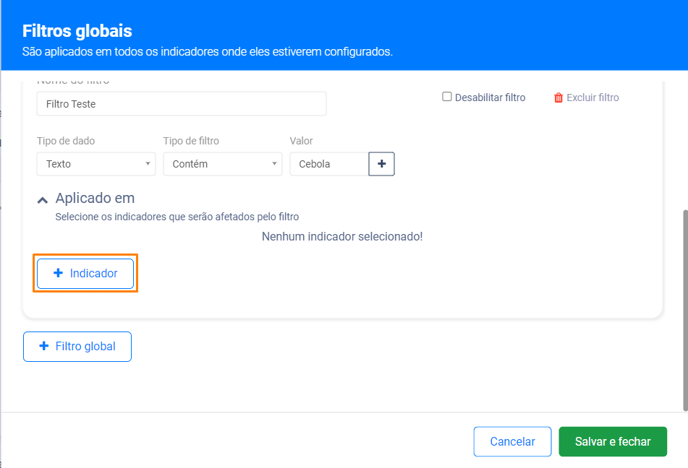
Passo 10: Preencha os dados do indicador em que você deseja aplicar o novo filtro. Os campos que deverão ser preenchidos são "Selecione o indicador" e "Selecione o campo".
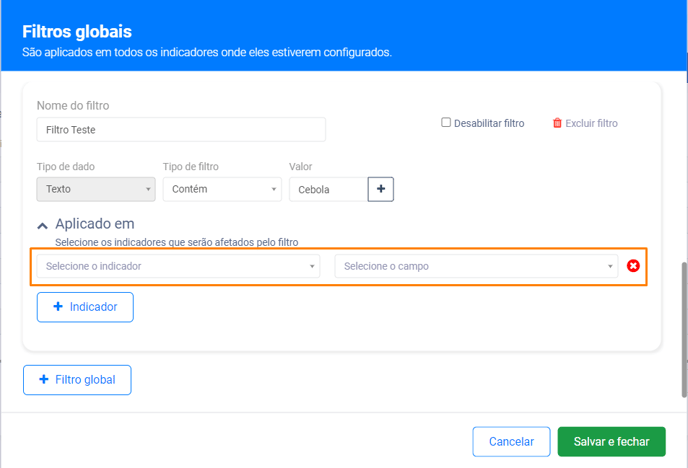
Observação: Caso você queira aplicar este filtro global para mais de um indicador, basta repetir esse processo (passos 9 e 10), com os dados do novo indicador selecionado. Você pode aplicar o filtro a todos os indicadores que desejar.
Passo 11: Clique em "Salvar e fechar".
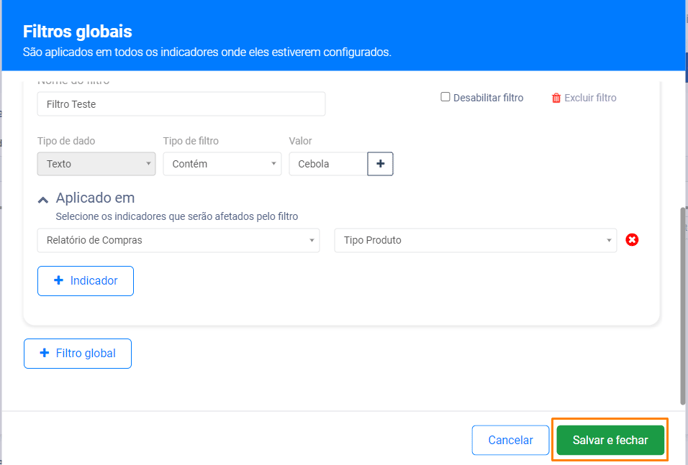
Observação: Caso você queira excluir um filtro global, é importante garantir que ele não esteja aplicado a nenhum indicador. A opção de "Excluir" (identificado pelo ícone da lixeira), só aparecerá quando o filtro em questão não estiver sendo utilizado.
Como era antes?
Para não se confundir: nas versões anteriores do Panorama, era necessário aplicar o filtro global diretamente no indicador desejado. Isso fazia com que o processo fosse mais lento e segmentado. Esperamos que as atualizações deixem o seu trabalho mais rápido e prático!
Confira mais artigos sobre o assunto
- Como criar dashboards para acompanhar os indicadores no Panorama?
- Como adicionar indicadores aos dashboards do Panorama?
- Como adicionar filtros no Panorama?
Esperamos que este artigo tenha sido útil para você! 🍎
Caso você tenha ficado com dúvidas, CLIQUE AQUI para entrar em contato com a nossa equipe de Sucesso do Cliente! Ficaremos felizes em atendê-lo! 🤗💙
Até a próxima! 🖐️
